Cách phân trang bình luận trong WordPress
Bạn đang cần tìm cách phân trang bình luận trong WordPress? Bài viết này MailinhWP.vn không những sẽ giúp bạn phân trang bình luận trong WordPress mà còn giảm thời gian tải bài viết, tối ưu website hiệu quả.
Tại sao bạn nên phân trang bình luận trong WordPress?
Bạn đã nhận thấy rằng bài viết blog có nhiều bình luận mất thời gian để tải?
Hiển thị một số lượng lớn bình luận trên một trang duy nhất đặt nhiều áp lực lên WordPress hosting server của bạn, có thể làm chậm trang web của bạn.
Các bài viết có nhiều bình luận có thể làm tiêu tốn bộ nhớ máy chủ và khiến khách truy cập của bạn thấy màn hình trắng.
Các công cụ tìm kiếm như Google sử dụng tốc độ và hiệu suất WordPress làm yếu tố xếp hạng, do đó, một số lượng lớn bình luận cũng là tin xấu cho SEO WordPress của bạn.
Ngoài ra, bình luận đóng góp rất nhiều nội dung cho bài viết của bạn nhưng không luôn chứa từ khóa mục tiêu. Điều này sẽ ảnh hưởng đến tỷ lệ keyword-to-content của bạn, từ đó có thể ngăn các công cụ tìm kiếm từ chỉ mục bài viết của bạn với từ khóa phù hợp.
Với những điều đó trong đầu, hãy xem cách bạn có thể chia trang bình luận thành nhiều trang bằng cách sử dụng tính năng phân trang bình luận trong WordPress.
Phân trang bình luận trong WordPress trong hai bước
Bước đầu tiên, bạn cần đăng nhập vào khu vực quản trị WordPress của bạn và đi đến trang Settings > Discussions.
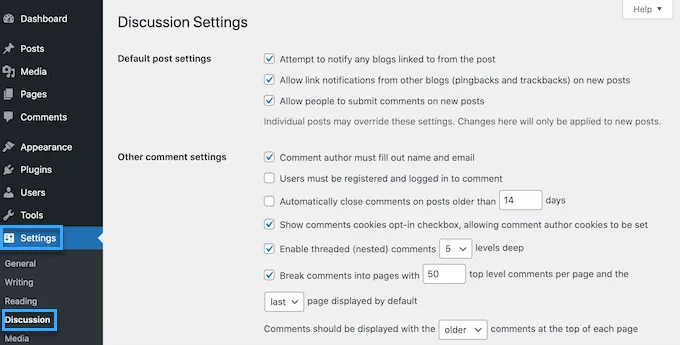
Ở đây, tìm “Break comments into pages” và đánh dấu vào ô bên cạnh.
Bây giờ, bạn có thể nhập số lượng bình luận bạn muốn hiển thị trên mỗi trang của blog của bạn.
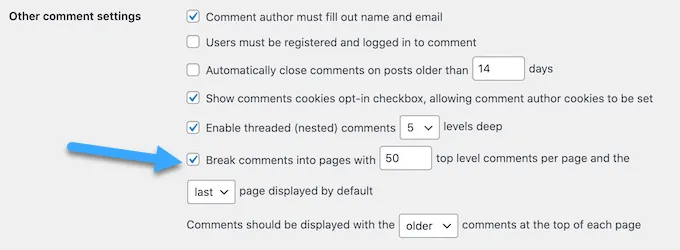
Bạn cũng có thể thay đổi xem trang bình luận cũ nhất hay mới nhất sẽ được hiển thị trước bằng cách sử dụng menu dropdown “first/last page displayed by default”.
Sau đó, bạn có thể thay đổi xem mỗi trang sẽ hiển thị bình luận cũ nhất hay mới nhất bằng cách sử dụng menu thả xuống “Comments should be displayed with the…”
Khi bạn hài lòng với cách phân trang đã được thiết lập, chỉ cần cuộn xuống dưới cùng của màn hình và nhấp vào “Save Changes”.
Bây giờ nếu bạn truy cập vào một bài viết có nhiều bình luận, bạn sẽ thấy phân trang bình luận trong WordPress hoạt động.
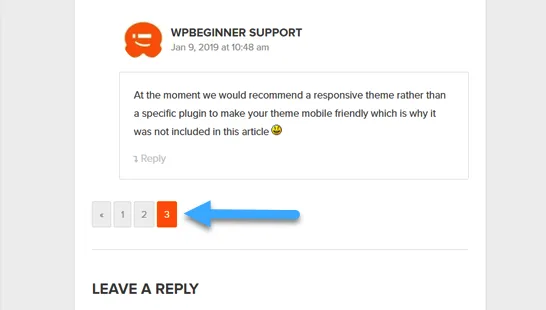
Giống như bình luận, bạn cũng có thể chia trang các bài viết WordPress bằng cách chia một bài viết dài thành nhiều trang.
Hãy nhớ rằng phân trang bình luận trong WordPress có thể ảnh hưởng tiêu cực đến SEO nếu không sử dụng đúng cách. Điều này xảy ra khi WordPress tạo URL cho từng trang bình luận mới, vì các công cụ tìm kiếm coi điều này như nội dung trùng lặp rác.
Thông tin tốt là bạn có thể dễ dàng khắc phục vấn đề này bằng cách sử dụng plugin AIOSEO. Đây là plugin SEO WordPress tốt nhất và tự động thêm “comment-page” kèm theo số vào mỗi trang bình luận. Như vậy, bạn sẽ không bị phạt SEO.
Bạn có thể dễ dàng thay đổi các URL mà AIOSEO tạo cho các trang bình luận trong cài đặt của plugin. Để biết thêm thông tin về cách bắt đầu với công cụ SEO mạnh mẽ này, vui lòng xem hướng dẫn của MailinhWP.vn về cách cài đặt All in One SEO cho WordPress đúng cách.
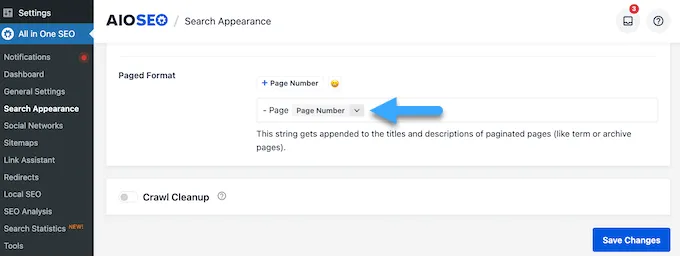
Lời kết
MailinhWP.vn hy vọng rằng hướng dẫn này đã giúp bạn phân trang bình luận trong WordPress. Bạn cũng có thể muốn xem qua những bài viết của MailinhWP.vn về plugin chống spam WordPress hoặc xem các lựa chọn hàng đầu của MailinhWP.vn về các plugin WordPress không thể thiếu để phát triển trang web của bạn.
Bài viết cùng chủ đề:
-
Top 10 website mua theme WordPress uy tín, giá rẻ, chất lượng
-
Cách thêm số lượng bài đăng bất kỳ trong WordPress loop đơn giản
-
2 cách thêm biểu tượng file đính kèm WordPress
-
Hướng dẫn cách sửa lỗi link zalo.me/{sđt} trên website
-
Chi tiết cách kiểm tra mã độc WordPress và loại bỏ chúng
-
VÌ SAO NÊN TẠO CHILD THEME VÀ CÁCH TẠO
-
Đổi tên theme WordPress cực kỳ đơn giản
-
Perfex CRM – Phần Mềm Quản Trị Khách Hàng mã nguồn mở Việt Hóa







